Enregistrement d’un espace de travail
Votre espace de travail comprend :
-
les tables que vous avez chargées,
-
les définitions de jointure que vous avez créées,
-
les opérations de transformation que vous avez effectuées.
Les tables actuellement ouvertes dans votre fenêtre Aperçu ne sont pas compris dans votre espace de travail.
Vous pouvez enregistrer votre espace de travail à tout moment et vous pouvez le charger quand vous le souhaitez pour continuer la préparation de vos données.
Notez que l’importateur de texte avec séparateurs a été mis à jour dans Monarch Complete version 2020.1. Les espaces de travail contenant ce nouvel importateur seront donc inutilisables dans les anciennes versions du logiciel. Un message d’avertissement signalant cette incompatibilité s’affiche avant l’enregistrement de l’espace de travail pour vous signaler ce problème potentiel.
Enregistrement des espaces de travail
Procédure à suivre :
-
Sélectionnez l’icône du Menu de l’application située dans le coin supérieur droit de la fenêtre en cours :
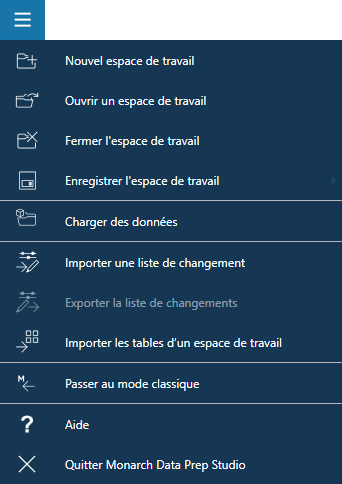
-
Choisissez Enregistrer l’espace de travail puis sélectionnez une option d’enregistrement :
-
Enregistrer l’espace de travail sur votre ordinateur.
-
Saisir le chemin et le nom de l’espace de travail.
-
Enregistrer l’espace de travail sur votre ordinateur, mais sous un nom différent.
-
Saisir le chemin et le nom du nouvel espace de travail.
-
Enregistrer l’espace de travail sur votre ordinateur, sous mot de passe.
-
Saisir le chemin et le nom de l’espace de travail. Ensuite, saisir également un mot de passe.
-
Enregistrer l’espace de travail sur votre ordinateur, mais sous un nom différent et sous mot de passe.
-
Saisir le chemin et le nom du nouvel espace de travail. Ensuite, saisir également un mot de passe.
-
Enregistrer l’espace de travail dans la bibliothèque Knowledge Hub.
-
Saisir l’espace de travail et la source de données. Reportez-vous à la section suivante pour plus de détails.
-
Enregistrement des espaces de travail dans Knowledge Hub
Quand vous enregistrez dans Knowledge Hub, vous devez définir le chemin de l’espace de travail, ainsi que toute les sources utilisées.
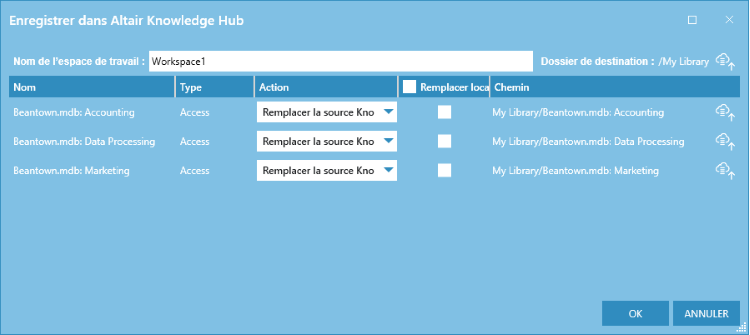
Dans la boîte de dialogue Enregistrer dans Altair Knowledge Hub :
-
Saisissez le nom de l’espace de travail.
-
Définissez le dossier de destination de l’espace de travail. Cliquez sur l’icône Parcourir
 pour sélectionner un dossier dans la bibliothèque Knowledge Hub dans lequel enregistrer l’espace de travail.
pour sélectionner un dossier dans la bibliothèque Knowledge Hub dans lequel enregistrer l’espace de travail.
Pour chaque source de données :
-
Définissez comment la source de données est enregistrée.
-
Vous pouvez choisir de remplacer la source sur le serveur Knowledge Hub, de créer une nouvelle instance de la source de données sur le serveur Knowledge Hub ou d’utiliser la source existante sur le serveur Knowledge Hub.
-
Cochez la case Remplacer local si vous voulez utiliser la table pour remplacer la source locale.
-
Définissez le dossier de destination et la source de données. Cliquez sur l’icône Parcourir
 pour sélectionner un dossier et une source de données dans la bibliothèque Knowledge Hub. Si vous avez choisi de créer une nouvelle table dans Knowledge Hub, vous devez également fournir un nom pour cette table.
pour sélectionner un dossier et une source de données dans la bibliothèque Knowledge Hub. Si vous avez choisi de créer une nouvelle table dans Knowledge Hub, vous devez également fournir un nom pour cette table.
Notez que pour l’instant, l’enregistrement d’un espace de travail dans la bibliothèque Knowledge Hub à partir de DPS échoue si la source de données utilisée provient de Knowledge Hub (option Utiliser la source Knowledge Hub). Il s’agit d’un problème connu.


